Οι υπέροχοι συμπιεστές ήχου που μπορείτε να χρησιμοποιήσετε online και offline
Λόγω των διαφόρων αρχείων που είναι εγκατεστημένα στις συσκευές μας, δεν μπορούμε να αποφύγουμε την έλλειψη αποθηκευτικού χώρου. Και δεν μπορούμε να μείνουμε μακριά από το γεγονός ότι ορισμένα αρχεία ήχου ή βίντεο περιέχουν μεγάλο χώρο. Υπάρχουν περιπτώσεις όπου ένα τραγούδι περιλαμβάνει περισσότερα από 100 MB. Επομένως, ως αποτέλεσμα, θα έχουμε πραγματικά ολόκληρο χώρο αποθήκευσης. Ή έχετε δοκιμάσει ποτέ την αποστολή ενός αρχείου ήχου μέσω email και θα εμφανιστεί ένα αναδυόμενο μήνυμα που θα δηλώνει ότι υπερέβη το όριο; Αν τύχει να αντιμετωπίσετε αυτά τα σενάρια, μπορείτε να χρησιμοποιήσετε αυτό το άρθρο ως αναφορά για να σας βοηθήσει με την ανησυχία σας. Σε αυτό το σημείο, θα εξετάσουμε το καλύτεροι συμπιεστές ήχου που μπορείτε να χρησιμοποιήσετε online και offline. Ρίξτε μια ματιά σε αυτά και δείτε ποιο είναι πιο βολικό.
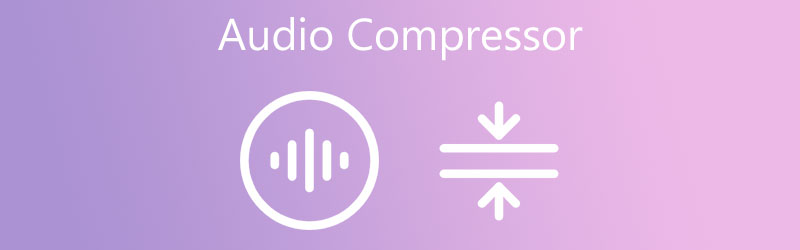
- Μέρος 1. Πώς συμπιέζεται ο ήχος
- Μέρος 2. Καλύτεροι συμπιεστές ήχου
- Μέρος 3. Συγκρίνετε τους 4 Συμπιεστές
- Μέρος 4. Συχνές ερωτήσεις σχετικά με τους συμπιεστές ήχου
Πριν γράψετε, πώς δοκιμάζουμε λογισμικό για δημοσιεύσεις:
Αποποίηση ευθύνης: Όλο το περιεχόμενο στον ιστότοπό μας είναι γραμμένο από ανθρώπους της συντακτικής μας ομάδας. Πριν γράψουμε, κάνουμε βαθιά έρευνα για το θέμα. Στη συνέχεια, μας παίρνει 1-2 ημέρες για να επιλέξουμε και να δοκιμάσουμε εργαλεία. Δοκιμάζουμε λογισμικό από απαιτήσεις συσκευής και συστήματος, λειτουργίες, εμπειρία χρήσης κ.λπ. Για να κάνουμε τη δοκιμή μας πιο ολοκληρωμένη, προβάλλουμε επίσης ιστοτόπους αναθεώρησης, όπως G2, Trustpilot κ.λπ., για να συγκεντρώσουμε τις εμπειρίες πραγματικών χρηστών για αναφορά.
Μέρος 1. Πώς συμπιέζεται ο ήχος;
Υπάρχουν πολλές μέθοδοι συμπίεσης ήχου. Για να μειωθεί το μέγεθος του αρχείου, τα αρχεία ήχου συμπιέζονται διαγράφοντας συγκεκριμένους τύπους δεδομένων ήχου. Η συμπίεση μπορεί να ρυθμιστεί ώστε να συμπιέζει τον ήχο πολύ ή πολύ ελαφρά. Ως αποτέλεσμα, οι περισσότερες μορφές αρχείων ήχου προσπαθούν να συμβιβάσουν την ποιότητα του ήχου και το μέγεθος του αρχείου. Το AAC και το MP3 είναι οι πιο δημοφιλείς μορφές συμπιεσμένου ήχου. Τα δεδομένα συνήθως παραλείπονται όταν οι φωτογραφίες, ο ήχος ή οι ταινίες συμπιέζονται για να ελαχιστοποιηθεί το μέγεθος του αρχείου. Κατά τη ροή ή τη λήψη αρχείων, αυτό είναι χρήσιμο. Μουσική που μεταδίδεται και αρχεία που μπορούν να ληφθούν, όπως αρχεία MP3. Για τη μείωση του δυναμικού εύρους, χρησιμοποιούνται συμπιεστές ήχου. Είναι η διαφορά στην ένταση μεταξύ των πιο απαλών και δυνατών ήχων. Η συμπίεση μπορεί να κάνει τη μουσική σας να φαίνεται πιο εκλεπτυσμένη, μειώνοντας τα μέγιστα επίπεδα και διατηρώντας μεγαλύτερη μέση ένταση.
Μέρος 2. Καλύτεροι συμπιεστές ήχου
Εάν πρέπει να συμπιέσετε τα αρχεία ήχου που έχετε στο φάκελο της συσκευής σας, μπορείτε να χρησιμοποιήσετε αυτούς τους πιο αξιέπαινους διαδικτυακούς και εκτός σύνδεσης συμπιεστές ήχου ως αναφορά. Δείτε ποιο λειτουργεί χωρίς ταλαιπωρία.
1. Μετατροπέας βίντεο Vidmore
Μετατροπέας βίντεο Vidmore είναι το πρώτο και πιο προτεινόμενο εργαλείο για τη συμπίεση του αρχείου σας στις συσκευές Mac και Windows. Διαθέτει ισχυρά εργαλεία επεξεργασίας ήχου και βίντεο όπως κοπή, περικοπή, συγχώνευση. Λόγω της φιλικής προς τον χρήστη και φιλικής προς τους αρχάριους διεπαφής, μπορείτε να συμπιέσετε τα αρχεία σας με λίγα μόνο κλικ. Δεν χρειάζεται να ανησυχείτε για την ποιότητα του αρχείου σας που επηρεάζεται όταν το πιέζετε, επειδή μπορείτε να προσαρμόσετε τις ρυθμίσεις του αρχείου. Το Vidmore Video Converter υποστηρίζει περισσότερες από 200 μορφές ήχου και βίντεο. Επομένως, δεν θα υπάρξει ταλαιπωρία σχετικά με τη συμβατότητά του. Επιπλέον, η διαδικασία μετατροπής είναι απλή. Με αυτό, για να σας βοηθήσουμε να συμπιέσετε καλύτερα τον ήχο χρησιμοποιώντας το Vidmore Video Converter είναι μια μέθοδος βήμα προς βήμα που σας παρέχει καλύτερη κατανόηση του τρόπου λειτουργίας αυτής της εφαρμογής.
Βήμα 1: Κάντε λήψη του Συμπιεστή ήχου
Πρώτα, πρέπει να αποκτήσετε το λογισμικό. Μπορείτε να χρησιμοποιήσετε τους παρακάτω συνδέσμους λήψης για να αποκτήσετε το πρόγραμμα. Στη συνέχεια, εγκαταστήστε και εκκινήστε το λογισμικό όταν έχει εγκατασταθεί.
Βήμα 2: Ανεβάστε το αρχείο που θέλετε να συμπιέσετε
Στη συνέχεια, πηγαίνετε στο Πρόσθεσε αρχεία ή Συν υπογράψτε στο αριστερό πάνω μέρος της οθόνης του λογισμικού αφού τεθεί σε λειτουργία. Στη συνέχεια, επιλέξτε το αρχείο που θέλετε για συμπίεση από το φάκελο της συσκευής σας.
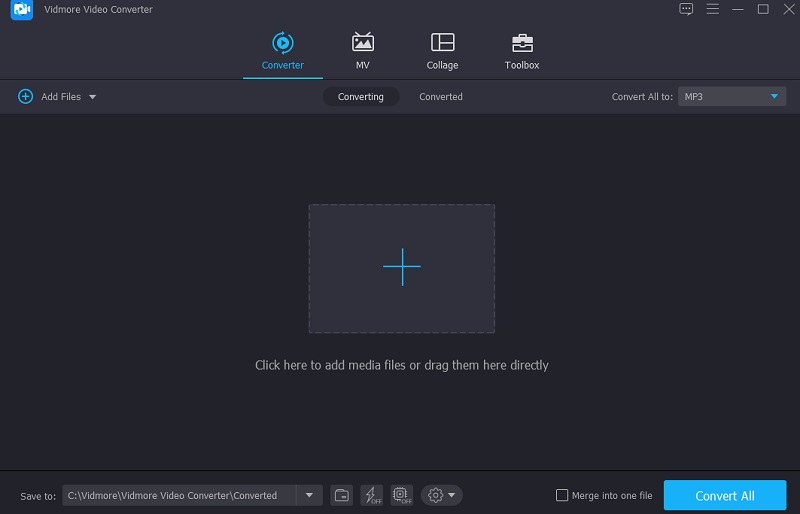
Βήμα 3: Συμπιέστε τη μορφή αρχείου ήχου
Αφού προσθέσετε το αρχείο ήχου σας, μεταβείτε στο αναπτυσσόμενο μενού στη δεξιά πλευρά του ήχου και επιλέξτε το Ήχος Ενότητα. Επιλέξτε μια μορφή αρχείου για το έργο σας. Στη συνέχεια, επιλέξτε το bitrate με χαμηλή ή μεσαία ποιότητα από τις προσφερόμενες επιλογές ποιότητας.
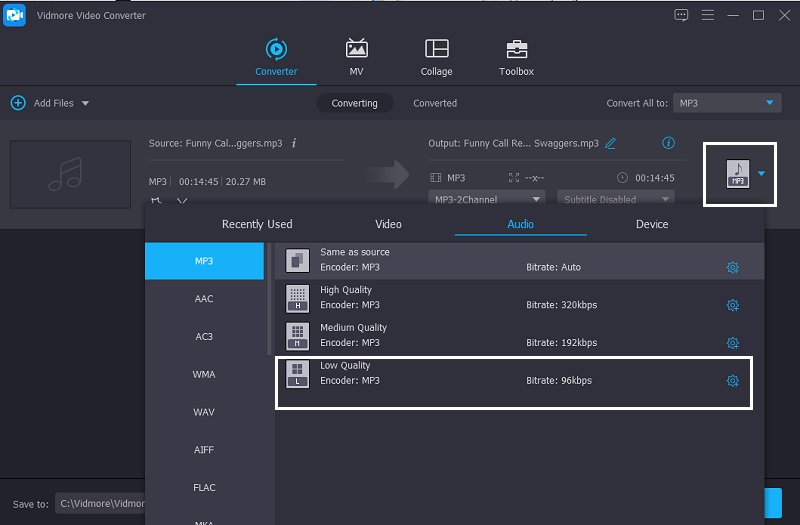
Βήμα 4: Μετατρέψτε το Συμπιεσμένο Αρχείο
Αφού επιλέξετε το bitrate για το αρχείο ήχου σας, μεταβείτε στο Μετατροπή όλων καρτέλα για να το μετατρέψετε εξ ολοκλήρου σε συμπιεσμένο ήχο. Περιμένετε λίγα λεπτά, και αυτό είναι όλο! Το αρχείο σας έχει μειωθεί σε μέγεθος.
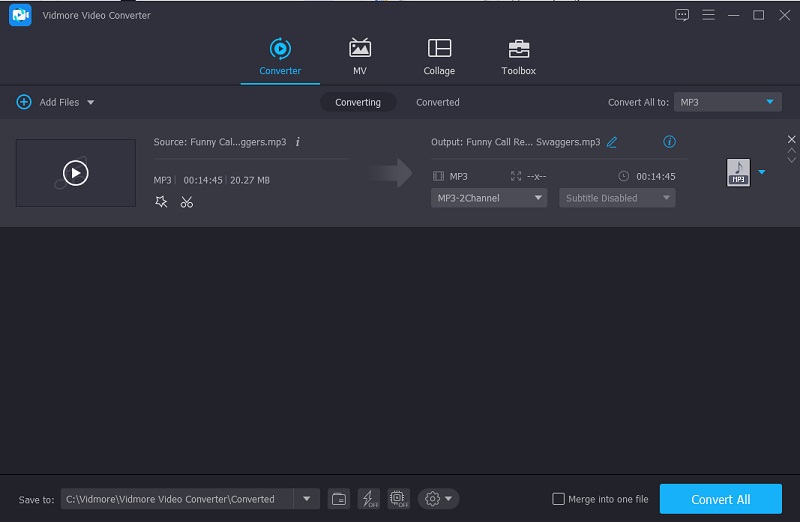
2. Θράσος
Το Audacity είναι ένας ακόμη εξαιρετικός δωρεάν συμπιεστής ήχου. Είναι μια ολοκληρωμένη εφαρμογή που τρέχει σε PC, Linux και Mac, ώστε να μπορείτε να την εγκαταστήσετε σε όποια συσκευή διαθέτετε. Επιτρέπει την κοπή, το κόψιμο, τη συγχώνευση των ηχητικών κομματιών σας. Το Audacity υποστηρίζει επίσης την τρέχουσα μορφή ήχου, καθιστώντας την εξαιρετική επιλογή για πολλά άτομα. Ως αποτέλεσμα, μπορείτε να χρησιμοποιήσετε αυτό το πρόγραμμα για να συμπιέσετε τα αρχεία σας. Ωστόσο, εάν είστε αρχάριος, μπορεί να σας μπερδέψει η πλοήγηση. Αλλά συνολικά, σίγουρα μπορεί να σας βοηθήσει να συμπιέσετε το αρχείο που θέλετε να μειώσετε σε μέγεθος.
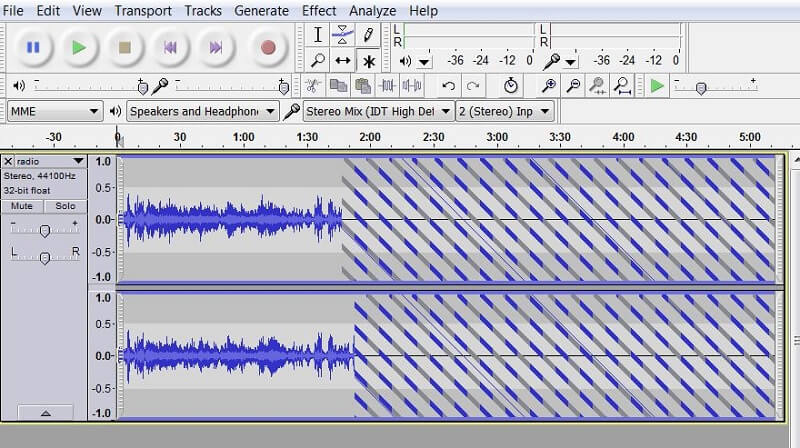
3. Vidmore Free Video Converter
Αν θέλετε να συμπιέσετε τα αρχεία ήχου σας για να εξοικονομήσετε χώρο στη συσκευή σας, υπάρχει μια λύση για εσάς. Μπορείτε να βασιστείτε στο Vidmore Δωρεάν μετατροπέας βίντεο. Είναι ένα πρόγραμμα που βασίζεται στο web και είναι διαθέσιμο σε συσκευές Windows και Mac. Αυτό το εργαλείο που βασίζεται σε πρόγραμμα περιήγησης έχει μια φιλική διεπαφή για την εύκολη πλοήγηση και συμπίεση των αρχείων σας. Αυτό το διαδικτυακό βοηθητικό πρόγραμμα θα συμπιέσει τα αρχεία σας χωρίς να σας προκαλέσει προβλήματα. Εκτός από την υποστήριξη διαφορετικών μορφών αρχείων, επιτρέπει επίσης ταχύτερες διαδικασίες μετατροπής. Αυτός είναι ο λόγος που οι περισσότεροι χρήστες γοητεύονται από αυτό το εύχρηστο διαδικτυακό πρόγραμμα. Ωστόσο, αυτό το εργαλείο είναι απλώς ένας καθαρός μετατροπέας ήχου και βίντεο και δεν επιτρέπει άλλη επεξεργασία ήχου και βίντεο. Και δεν είναι για ελίτ συντάκτες γιατί έχει βασικά χαρακτηριστικά.
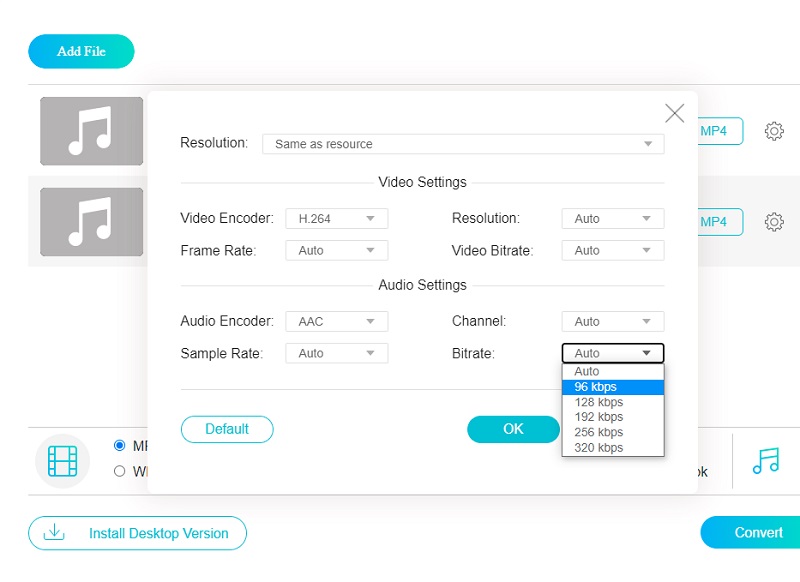
4. Δωρεάν Convert.com
Ένα άλλο διαδικτυακό πρόγραμμα στο οποίο μπορείτε να βασιστείτε είναι το FreeConvert.com. Είναι ένας μετατροπέας ήχου, εγγράφων, εικόνας και βίντεο. Αυτό το πρόγραμμα που βασίζεται στο web υποστηρίζει διαφορετικές μορφές αρχείων που είναι συμβατές με το αρχείο σας. Μερικά είναι MP4, 3GP, AVI, FLV, MKV, WMV, MOV και πολλά άλλα. Αυτό που το κάνει ακόμα πιο βολικό για τους χρήστες είναι η γρήγορη διαδικασία μετατροπής του, επομένως θα είναι πιο γρήγορο για εσάς να συμπιέσετε τα αρχεία που χρειάζεστε. Ωστόσο, το μέγιστο όριο αρχείων για αυτό το εργαλείο είναι 1 GB. Επομένως, εάν θέλετε να έχετε πρόσβαση σε μεγαλύτερο μέγεθος αρχείου, πρέπει να εγγραφείτε στη σελίδα τους.
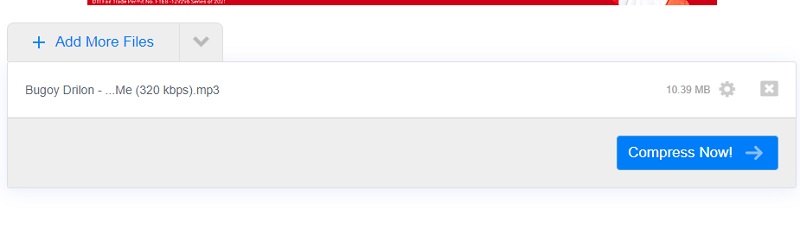
Μέρος 3. Συγκρίνετε τους 4 Συμπιεστές
Ακολουθεί ένα γράφημα σύγκρισης παρακάτω για να απεικονιστούν οι ομοιότητες και οι διαφορές μεταξύ των ηλεκτρονικών και των offline συμπιεστών ήχου.
- ΒΑΣΙΚΑ ΧΑΡΑΚΤΗΡΙΣΤΙΚΑ
- Διαθέσιμο σε Mac και Windows
- Γρήγορη διαδικασία μετατροπής
- Φιλική διεπαφή
- Υποστηρίζει πολλές μορφές αρχείων
- Μετατρέπει χωρίς όριο
| ΜΕΤΑΤΡΟΠΟΣ VIDMORE VIDEO | ΘΡΑΣΟΣ | VIDMORE ΔΩΡΕΑΝ ΜΕΤΑΤΡΟΠΗ ΒΙΝΤΕΟ | FREECONVERT.COM |
Μέρος 4. Συχνές ερωτήσεις σχετικά με τους συμπιεστές ήχου
Πώς να συμπιέσετε αρχεία ήχου σε μια συσκευή Android;
Μπορείτε να χρησιμοποιήσετε το MP3, MP4 Audio και Video Cutter. Το μόνο που έχετε να κάνετε είναι να επιλέξετε το αρχείο ήχου που θέλετε να συμπιέσετε από το φάκελο της συσκευής σας. Όταν ανοίξετε το αρχείο, θα αρχίσει να παίζει αυτόματα, επομένως προετοιμαστείτε να χρησιμοποιήσετε το κουμπί παύσης εάν δεν θέλετε να δημιουργήσετε θόρυβο. Ενεργοποιήστε την επιλογή συμπίεσης και επιλέξτε την προτιμώμενη κωδικοποίηση και ρυθμό μετάδοσης bit. Επιλέξτε τη μεγάλη, στρογγυλή επιλογή μετατροπής και δώστε στο αρχείο σας ένα όνομα όταν τελειώσετε. Όταν κάνετε κλικ στο OK, το αρχείο σας θα αρχίσει να συμπιέζεται.
Πώς μπορώ να συμπιέσω αρχεία στο Audacity;
Για να ξεκινήσετε, χρησιμοποιήστε το Εργαλείο επιλογής για να κάνετε κλικ και σύρετε ολόκληρο το κομμάτι για να το επισημάνετε. Στη συνέχεια, μεταβείτε στην καρτέλα Εφέ και επιλέξτε Συμπιεστής. Μετά από αυτό θα εμφανιστεί ένα νέο παράθυρο. Είναι απλά θέμα προσαρμογής των ρυθμίσεων του συμπιεστή. Για να ακούσετε μια προεπισκόπηση του εφέ, κάντε κλικ στο κουμπί Προεπισκόπηση. Όταν τελειώσετε, κάντε κλικ στο OK.
Ποιοι είναι οι τρόποι συμπίεσης του μεγέθους ενός βίντεο;
Μπορεί να δημιουργηθεί ένα αρχείο zip. Η μετατροπή μιας ταινίας σε αρχείο zip είναι η πιο συχνή προσέγγιση για τη συμπίεσή της. Με το iMovie για Mac, μπορείτε επίσης να κάνετε ένα βίντεο μικρότερο και μικρότερο. Μειώστε την ποιότητα ενός βίντεο που έχετε κατεβάσει.
συμπέρασμα
Με τις εφαρμογές που περιγράφονται παραπάνω, θα μπορείτε να κάνετε κοινή χρήση αυτού του αρχείου ήχου χωρίς να χρειάζεται να ανησυχείτε για την ειδοποίηση που λέει ότι το αρχείο είναι πολύ μεγάλο. Επίσης, δεν θα σας λείπει χώρος στον αποθηκευτικό χώρο της συσκευής σας και πρέπει απλώς να εξαρτηθείτε από αυτό συμπιεστής ήχου online και offline. Ακόμα κι αν δεν έχετε πλήρη κατανόηση της επεξεργασίας ήχου, μπορείτε τώρα απλώς να μειώσετε το μέγεθος του ήχου σας με τη βοήθεια αυτού του άρθρου. Το μόνο που έχετε να κάνετε τώρα είναι να βρείτε την πιο βολική εφαρμογή για εσάς. Λοιπόν, ποιο πρόγραμμα πιστεύετε ότι είναι το πιο αποτελεσματικό για εσάς;


